SAMSUNG 940NW User Manual [fr]
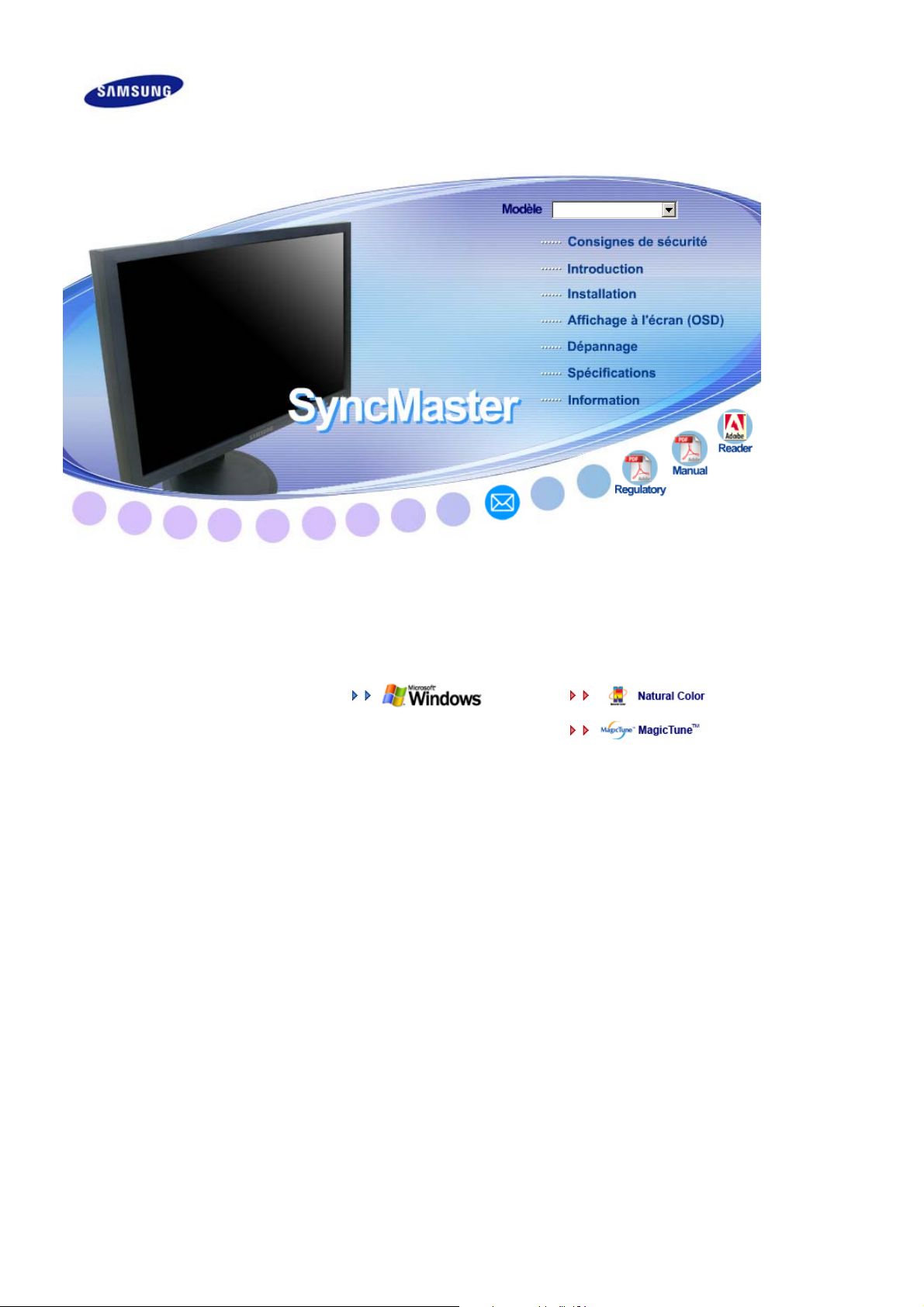
Installation des pilotes Installation des programmes
SyncMaster 740NW / 940 NW
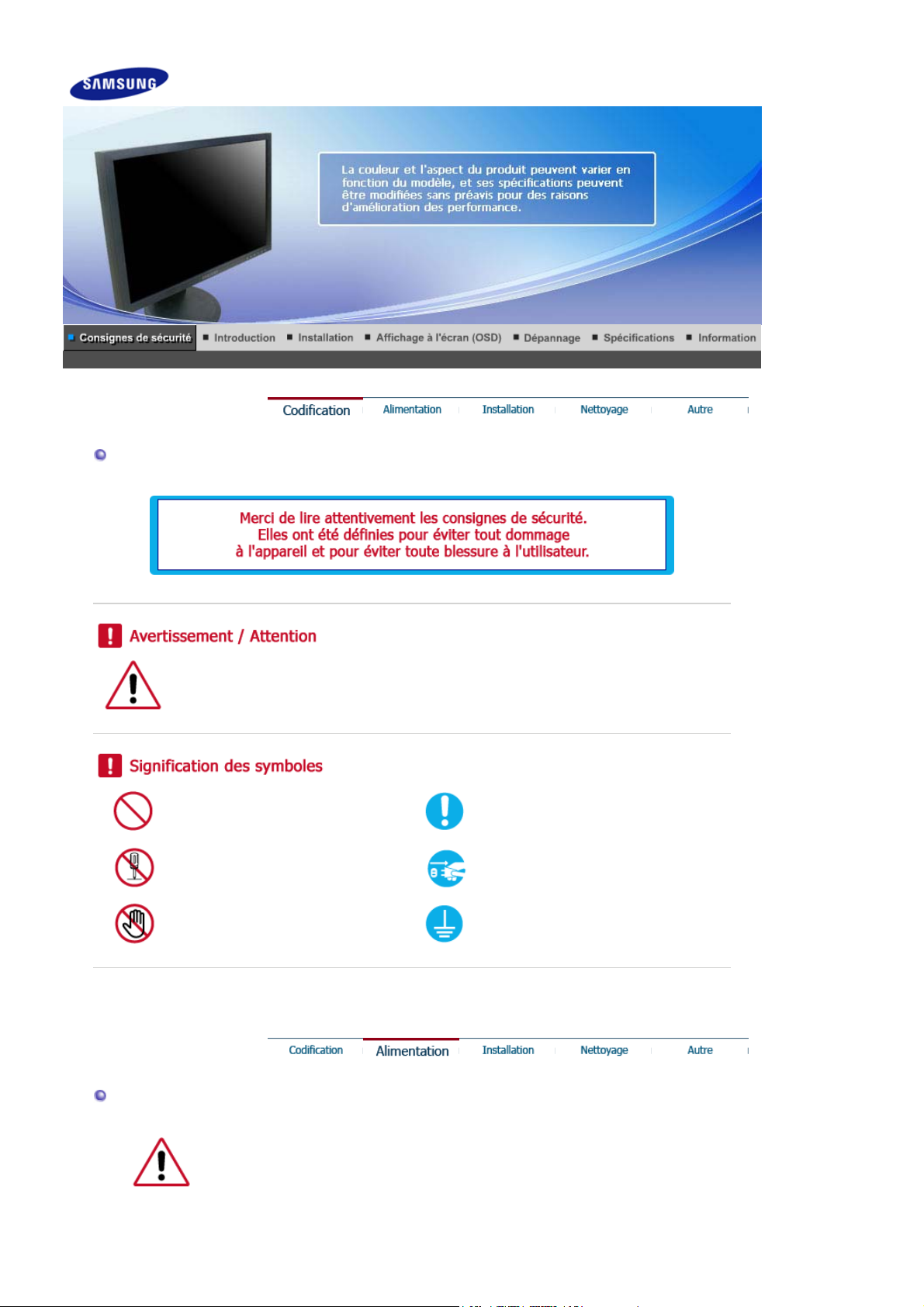
Codification
g
Ne pas suivre les consignes marquées par ce symbole pourrait avoir comme conséquence des
blessures corporelles ou des dommages sur le matériel.
Alimentation
Les ima
es n'ont qu'une valeur de référence et ne sont pas applicables à tous les cas (ni à tous les pays).
Intérdit
Ne pas démonter
Ne pas toucher
Lorsque vous ne vous en êtes pas servi depuis longtemps, placez votre ordinateur
personnel (Pc) en mode DPMS. Si vous avez un économiseur d'écran, installez-le pour
activer le mode d' écran.
Important a lire et a comprendre dans
toutes circonstances.
Déconnecter la prise de la sortie du
courant.
Mettez dans un endroit stable pour
empecher une décharge électrique.
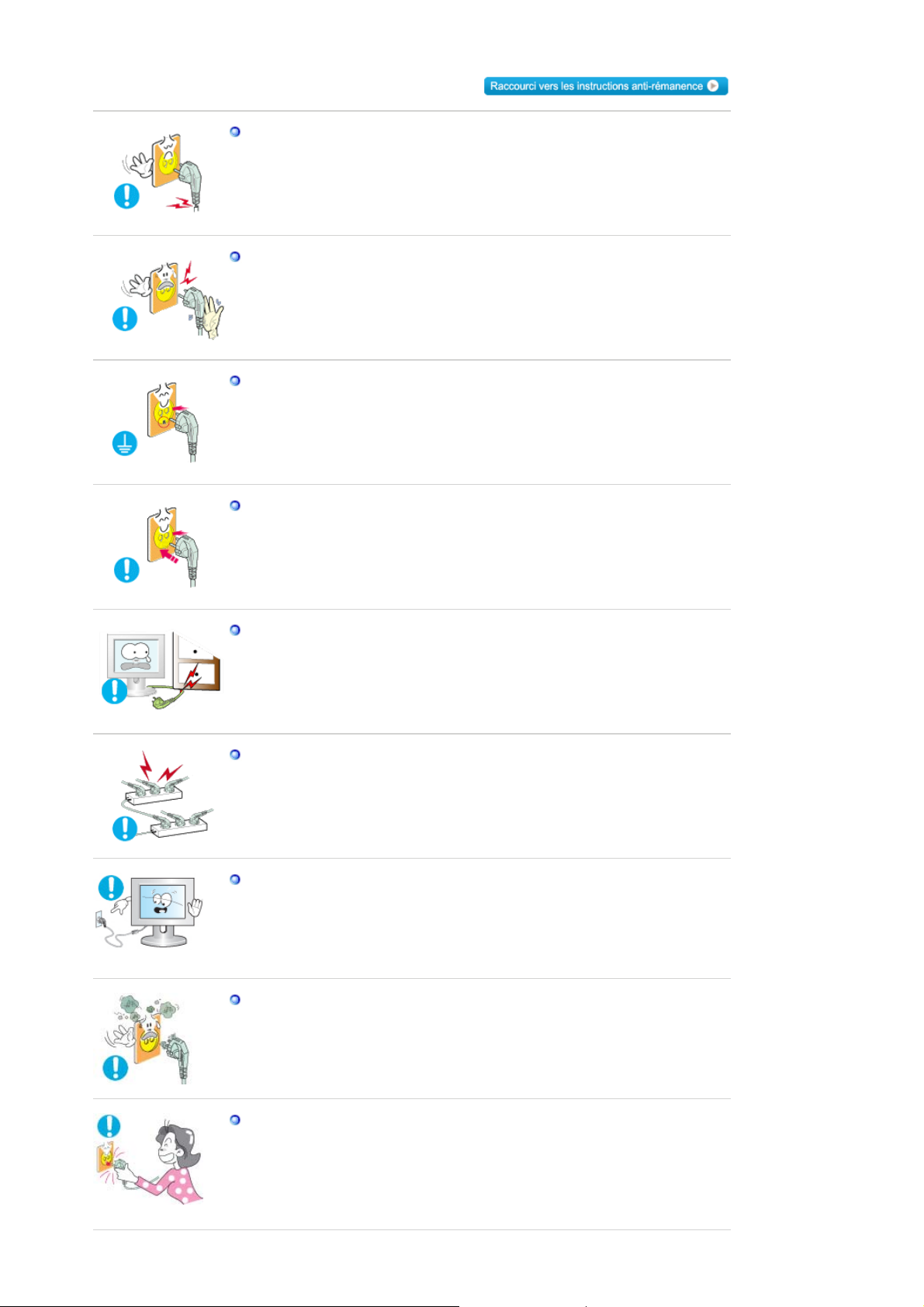
Ne pas utiliser une prise endommagée ou desserrée.
z
Ceci peut causer une décharge électrique ou un incendie.
Ne pas débrancher une prise en la tirant par son cordon.
z
Ceci peut causer une décharge électrique ou un incendie.
Utiliser uniquement des prises correctement reliées à la terre.
z
Un sol inadapté peut causer un choc électrique ou un incendie. (Appareils de
CLASSE l uniquement.)
Branchez la prise d'alimentation, en veillant à ce qu'elle ne bouge pas.
z
Une mauvaise connexion entraîne des risques d'incendie.
Ne pas tordre ni la prise ni son cordon. Ne pas poser d'objet lourd sur ces deux
éléments. Cela pourrait provoquer des dommages.
z
Oublier de respecter ces consignes peut causer une décharge électrique ou un
incendie.
Ne pas brancher trop multiprises ou de cordons à une même prise.
z
Ne pas brancher trop de multiprise ou de câbles à la prise de courant.
Ne débranchez pas le cordon d'alimentation lorsque le moniteur est sous
tension.
z
Cela pourrait entraîner une surtension et endommager le moniteur.
N'utilisez pas le cordon d'alimentation lorsque la prise ou le connecteur est
poussiéreux.
z
Si la prise ou le connecteur est poussiéreux, nettoyez-le avec un chiffon sec.
z
L'utilisation du cordon d'alimentation avec une prise ou un connecteur
poussiéreux peut provoquer un choc électrique ou un incendie.
Pour déconnecter l'appareil du secteur, la prise doit être débranchée de la prise
électrique du secteur. Par conséquent, la prise du secteur doit être en état de
marche.
z
Oublier de respecter ces consignes peut causer une décharge électrique ou un
incendie.
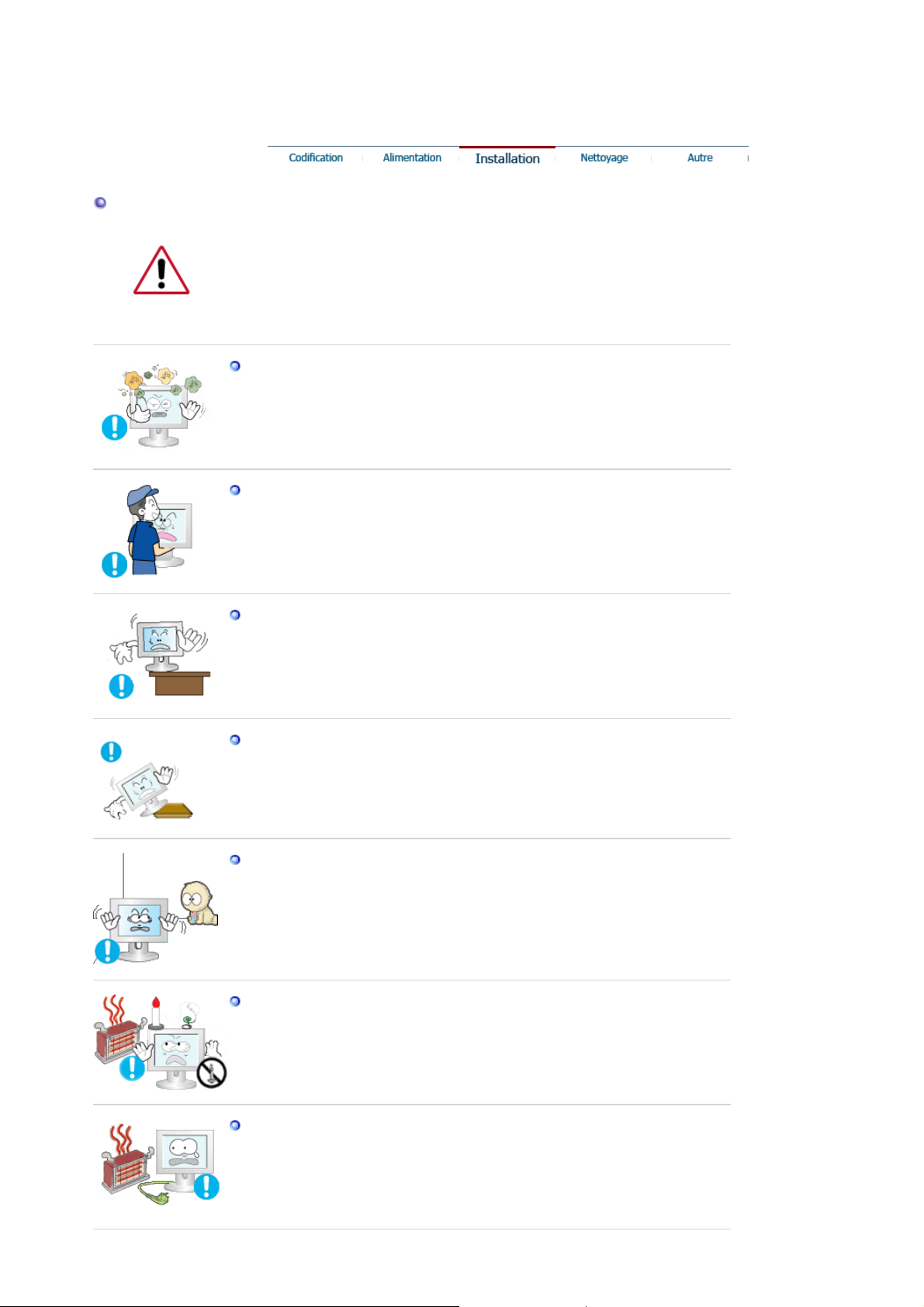
p
Installation
Veillez à contacter un centre de services homologué lorsque vous installez votre écran
dans un endroit très poussiéreux, humide, exposé à des températures élevées ou
faibles ou à des produits chimiques, ou s'il fonctionne sans interruption, par exemple
dans les aéroports, les gares, etc.
Si vous ne le faites
as, vous risquez d'endommager gravement votre écran.
Mettez votre moniteur dans un endroit peu humide et non poussiéreux.
z
Un choc électrique ou un incendie peuvent être provoqués à l'interieur du
moniteur.
Ne pas faire tomber le moniteur si vous le déplacez.
z
Ceci peut endommager le moniteur ou blesser les utilisateurs.
Installez la base du moniteur dans une vitrine ou sur une étagère de façon à ce
que l'extrémité de la base ne dépasse pas de la vitrine ou de l'étagère.
z
S'il tombait, le produit pourrait s'endommager ou blesser quelqu'un.
Ne placez pas le produit sur une surface instable ou trop petite.
z
Placez le produit sur une surface plane et stable, pour éviter qu'il ne tombe et
blesse quelqu'un, tout particulièrement un enfant.
Ne placez pas le produit directement sur le sol.
z
Quelqu'un pourrait trébucher dessus, tout particulièrement un enfant.
POUR ÉVITER TOUT RISQUE D'INCENDIE, VEILLEZ À GARDER CE PRODUIT
LOIN DE BOUGIES OU D'AUTRES SOURCES DE FEU.
z
Cela pourrait provoquer un incendie.
Conservez tout appareil chauffant à distance du câble d'alimentation.
z
La fonte du revêtement du câble peut entraîner un risque de choc électrique ou
d'incendie.
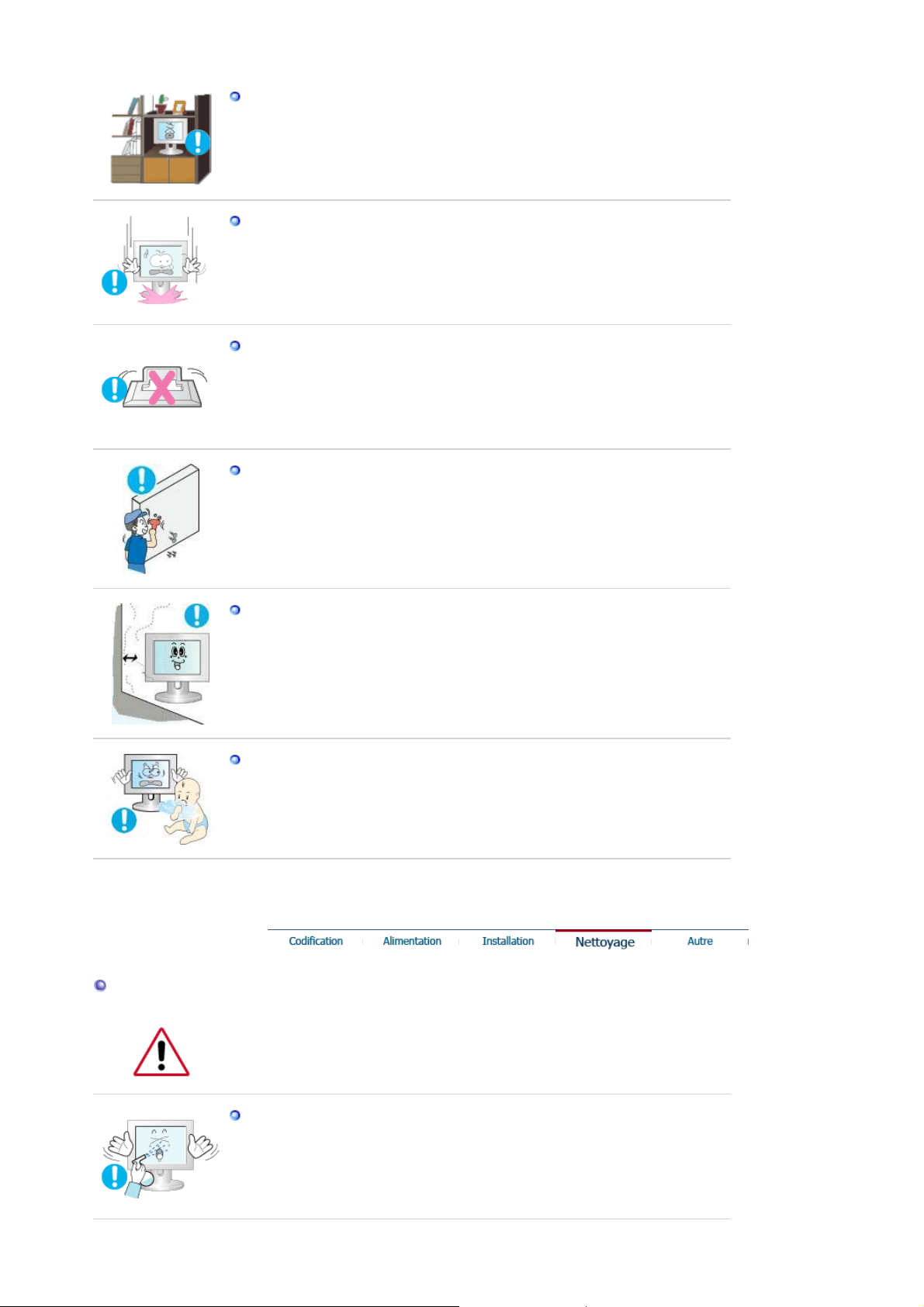
N'installez pas le produit dans un environnement mal ventilé, par exemple une
étagère, un placard, etc.
z
Toute augmentation de la température interne entraîne un risque d'incendie.
Placer le moniteur sur une surface plane et stable.
z
Il peut être ainsi abîmé ou cassé.
Ne pas utiliser le moniteur sans son support.
z
La surface de TFT-LCD peut ainsi être abîmée.
L'installation du support mural doit être réalisée par un installateur
professionnel.
z
Un personnel non qualifié pourrait se blesser lors de l'installation.
Nettoyage
z
Utilisez uniquement le matériel d'installation spécifié dans le mode d'emploi.
Lors de l'installation du produit, veillez à le maintenir éloigné d'au moins 10 cm
du mur afin d'assurer une bonne ventilation.
z
Une ventilation insuffisante peut provoquer une augmentation de température
interne du produit. Cela entraîne une réduction de la durée de vie des
composants réduite et une diminution des performances.
Conservez l'emballage plastique (sac) hors de portée des enfants.
z
L'enfant risque de suffoquer s'il joue avec l'emballage plastique (sac).
Lorsque vous voulez nettoyer le boîtier du moniteur ou la surface de l ecran (TFT-LCD),
essuyez avec un tissu doux légèrement humide.
Ne pas pulvériser le détergent directement sur le moniteur.
z
Ceci peut causer des dommages, choc électrique ou un incendie.
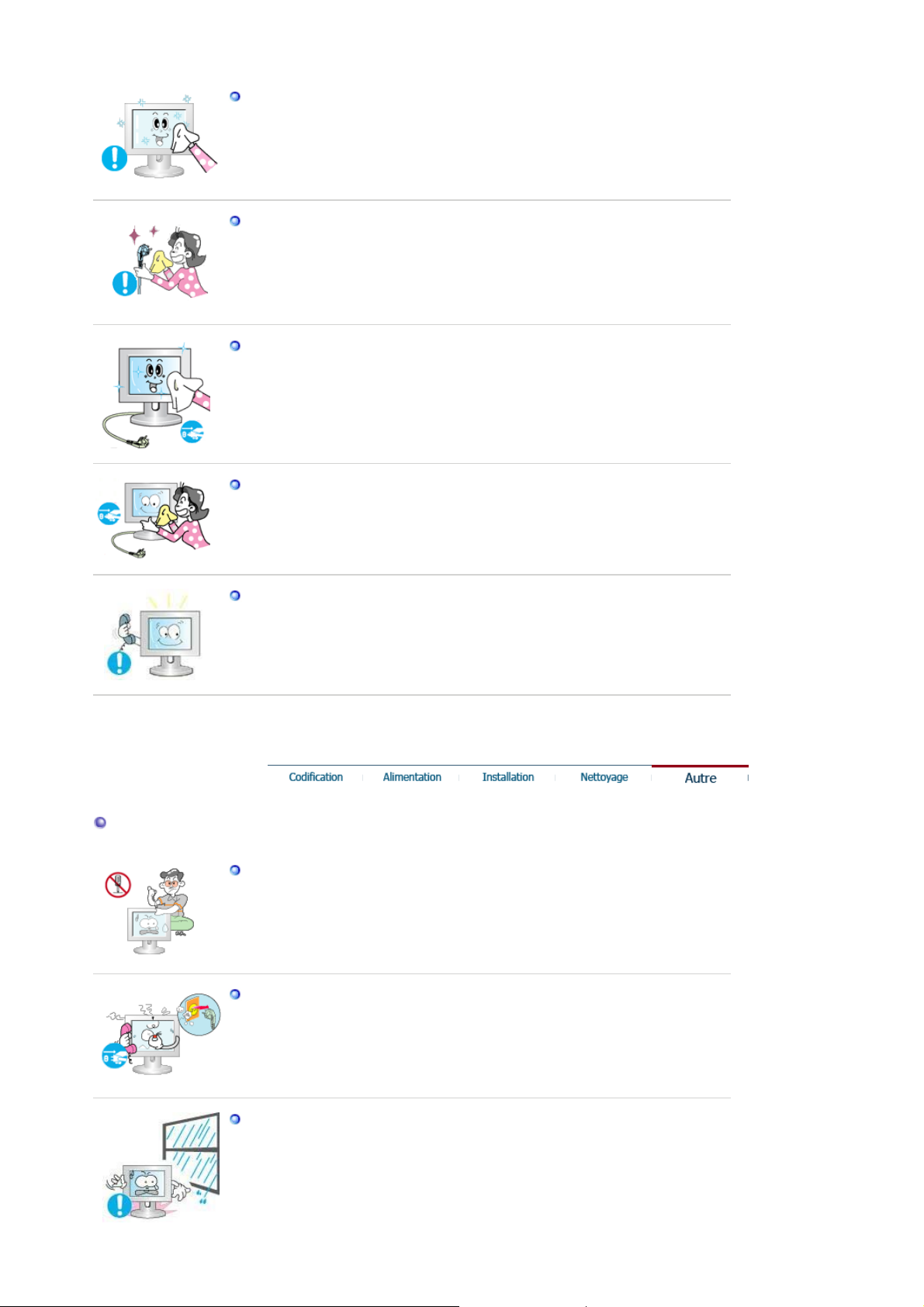
Utiliser le détergent recommandé avec un chiffon doux.
Si le connecteur entre la prise et la broche est poussiéreux ou sale, le nettoyer
correctement avec un chiffon sec.
z
Un connecteur sale peut causer une décharge électrique ou un incendie.
Assurez-vous que le cordon d'alimentation est débranché avant de nettoyer le
produit.
z
Ceci pourrait provoquer un choc électrique ou un incendie.
Débranchez le cordon d'alimentation de la prise secteur et essuyez le produit à
l'aide d'un chiffon doux et sec.
z
N'utilisez pas de produit chimique, tels que de la cire, du benzène, de l'alcool,
du diluant, de l'insecticide, du désodorisant, du lubrifiant ou du détergent.
Prenez contact avec le Centre de Service ou le Centre Clientèle pour procéder
au nettoyage de l'intérieur tous les ans.
Autre
z
L'intérieur du produit doit rester propre. L'accumulation de poussières à
l'intérieur du produit pendant une longue période peut provoquer un
dysfonctionnement ou un incendie.
Ne pas enlever le panneau supérieur ni le panneau arrière.
z
Ceci peut causer un choc électrique ou un incendie.
z
Demander cette opération à un personnel de service qualifié.
Déconnecter le moniteur s'il ne fonctionne pas normalement, si vous notez des
bruits ou des odeurs inhabituels. Contactez votre revendeur ou service agréé.
z
Ceci peut causer une décharge électrique ou un incendie.
Ne placez pas le produit dans un environnement exposé à l'essence, à la fumée
ou à l'humidité ; n'installez pas le produit dans un véhicule.
z
Cela peut gêner son fonctionnement ou provoquer un incendie.
z
Éviter plus particulièrement d'utiliser votre moniteur près d'une source d'eau ou
à l'extérieur s'il venait à neiger ou à pleuvoir.
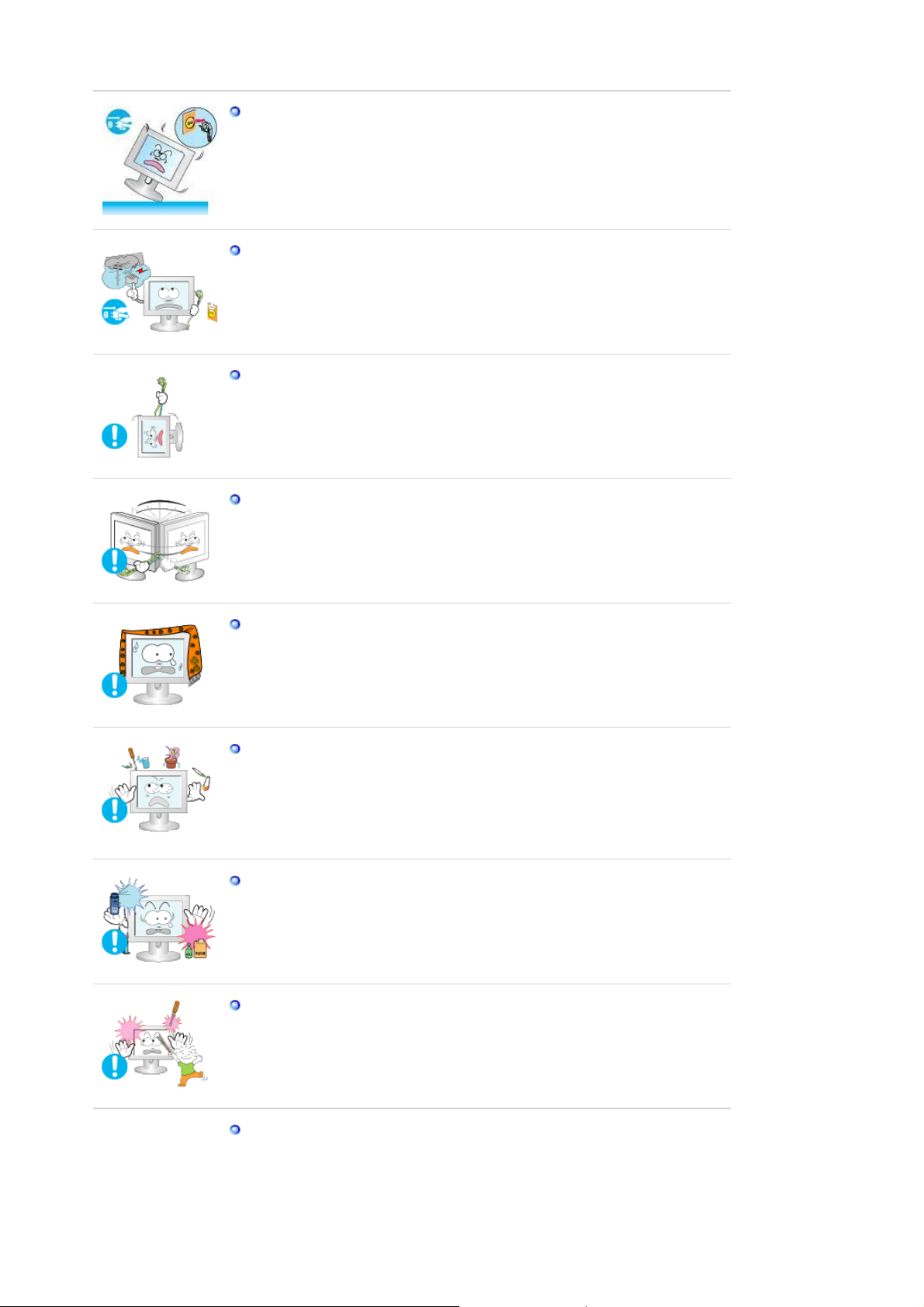
Si le moniteur tombe ou si son enveloppe est abîmée, éteignez-le et
débranchez la prise de courant. Contactez ensuite le Centre d'Assistance.
z
Le moniteur pourrait mal fonctionner, provoquant une électrocution ou un
incendie.
Laissez votre moniteur éteint en cas d'orage et d'éclairs ou lorsque vous avez
besoin de le laisser inutilisé pendant une période assez longue.
z
Le moniteur pourrait mal fonctionner, provoquant une électrocution ou un
incendie.
N'essayez pas de déplacer le moniteur en tirant uniquement sur le fil ou sur le
câble de signal.
z
Ceci peut causer une panne, un choc électrique ou un incendie à cause du
câble endommagé.
Ne pas déplacer le moniteur de droite ou à gauche en tirant sur le cordon
d'alimentation ou sur le câble vidéo.
z
Ceci peut causer un choc électrique, un incendie ou des bléssures.
Ne pas couvrir les ouvertures du moniteur.
z
Une mauvaise ventilation peut causer une panne ou un incendie.
Ne pas placer de récipient contenant de l'eau, des produits chimiques ou de
petits objets métalliques sur le moniteur.
z
Cela peut gener son fonctionnement ou provoquer un incendie.
z
Si un corps étranger venait a tomber dans le moniteur, débranchez la prise
électrique et contacter le Centre d'Assistance. .
Conservez le produit à distance de tout aérosol chimique ou de toute
substance inflammable.
z
Ceci peut causer une explosion ou un incendie.
Ne jamais insérer d'objet métallique dans les ouvertures du moniteur.
z
Ceci peut causer un choc électrique, un incendie ou des bléssures.
N'insérez aucun objet métallique, comme un câble ou un foret, et aucun objet
inflammable, comme un morceau de papier ou une allumette, dans le
ventilateur, la prise casque ou les prises AV.
z
Cela pourrait en effet provoquer un incendie ou un choc électrique. Si une
substance étrangère ou de l'eau pénètre dans le produit, mettez-le hors
tension, débranchez le connecteur d'alimentation de la prise murale et

contactez le centre de services.
q
Si vous visualisez un écran fixe pendant une longue période de temps, une
image résiduelle ou floue peut apparaître.
z
Passez en mode économie d'énergie ou réglez l'économiseur d'écran sur
image mobile lorsque vous devez vous éloigner du moniteur pendant une
période prolongée.
Réglez la résolution et la fréquence aux niveaux appropriés à votre modele.
z
Des niveaux de résolution et de fréquence qui ne sont pas adaptés peuvent
abîmer votre vue.
17 pouces (43 cm) - 1280 X 720
19 pouces ( 48 cm) - 1440 X 900
Regarder le moniteur de trop près peut entraîner des troubles de la vision.
Pour réduire la fatigue oculaire, faites une pause d'au moins cinq minutes
toutes les heures lorsque vous êtes devant le moniteur.
N'installez pas le produit sur une surface non stable ou irrégulière ni dans un
endroit soumis à des vibrations.
z
S'il tombait, le produit pourrait s'endommager ou blesser quelqu'un. L'utilisation
du produit dans un endroit soumis à des vibrations peut raccourcir sa durée de
vie ou entraîner un début d'incendie.
Débranchez le cordon d'alimentation lorsque vous déplacez l'écran. Vérifiez
que tous les câbles, y compris celui de l'antenne et ceux reliant d'autres
appareils, sont débranchés avant de déplacer le moniteur.
z
Un câble non débranché peut être endommagé et occasionner un incendie ou
un choc électrique.
Tenez le produit hors de portée des enfants, qui pourraient l'endommager en
s'y accrochant.
z
La chute d'un produit peut causer des blessures et parfois la mort.
Si vous prévoyez de ne pas utiliser le produit pendant une longue période,
débranchez-le.
z
Le non-respect de cette instruction peut entraîner une émission de chaleur due
à l'accumulation de poussière ou une dégradation de l'isolation, dont peut
découler un choc électri
ue ou un incendie.
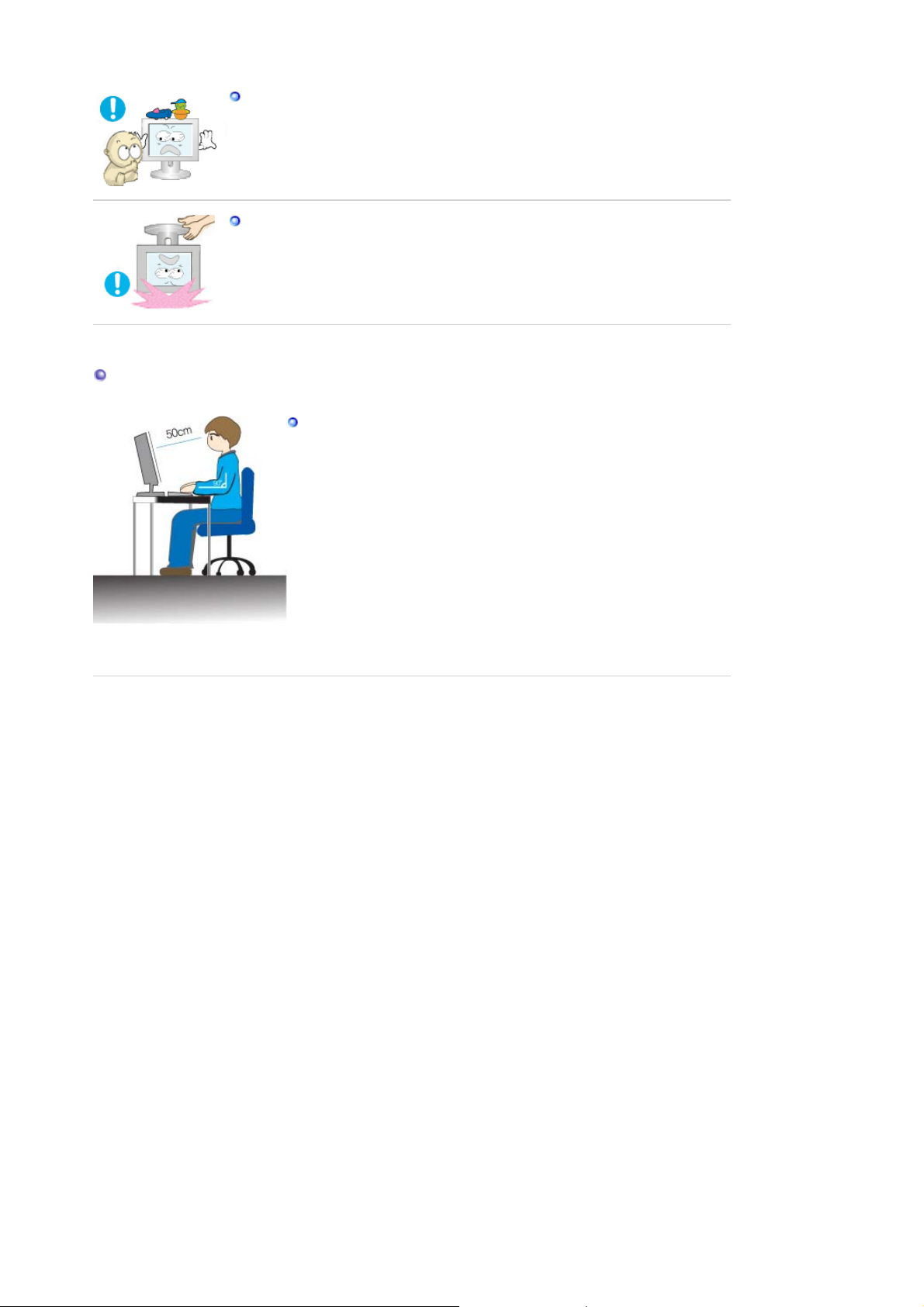
Ne placez pas d'objets pouvant attirer un enfant (jouets favoris ou objets
g
tentants) sur le produit.
z
L'enfant pourrait tenter d'escalader le produit pour récupérer cet objet. Ceci
pourrait entraîner la chute de l'objet, qui peut blesser ou même tuer l'enfant.
Lorsque vous soulevez ou déplacez le moniteur, ne le basculez pas en ne
tenant que le socle.
z
Le moniteur risquerait de chuter et d'être endommagé, voire de blesser
quelqu'un.
Positions correctes lors de l'utilisation du moniteur
Essayez d'avoir une position correcte lors de l'utilisation du moniteur.
z
Le dos doit être droit.
z
Maintenez une distance d'environ 45 à 50 cm entre vos yeux et
l'écran du moniteur. Re
le moniteur bien en face de vous.
z
Inclinez le moniteur vers le haut de 10 à 20 degrés. Réglez la
hauteur du moniteur de façon à ce qu'il soit légèrement en dessous
du niveau des yeux.
z
Réglez l'angle du moniteur pour qu'il n'y ait pas de reflet de lumière
sur l'écran.
z
Les avant-bras doivent être perpendiculaires au corps. Les bras
doivent être dans l'alignement des mains.
z
L'angle de vos coudes doit être droit.
z
L'angle de vos genoux doit être supérieur à 90 degrés. Ne décollez
pas les pieds tomber du sol. Ajustez la position des bras pour qu'ils
soient en dessous du cœur.
ardez l'écran légèrement par dessus et ayez
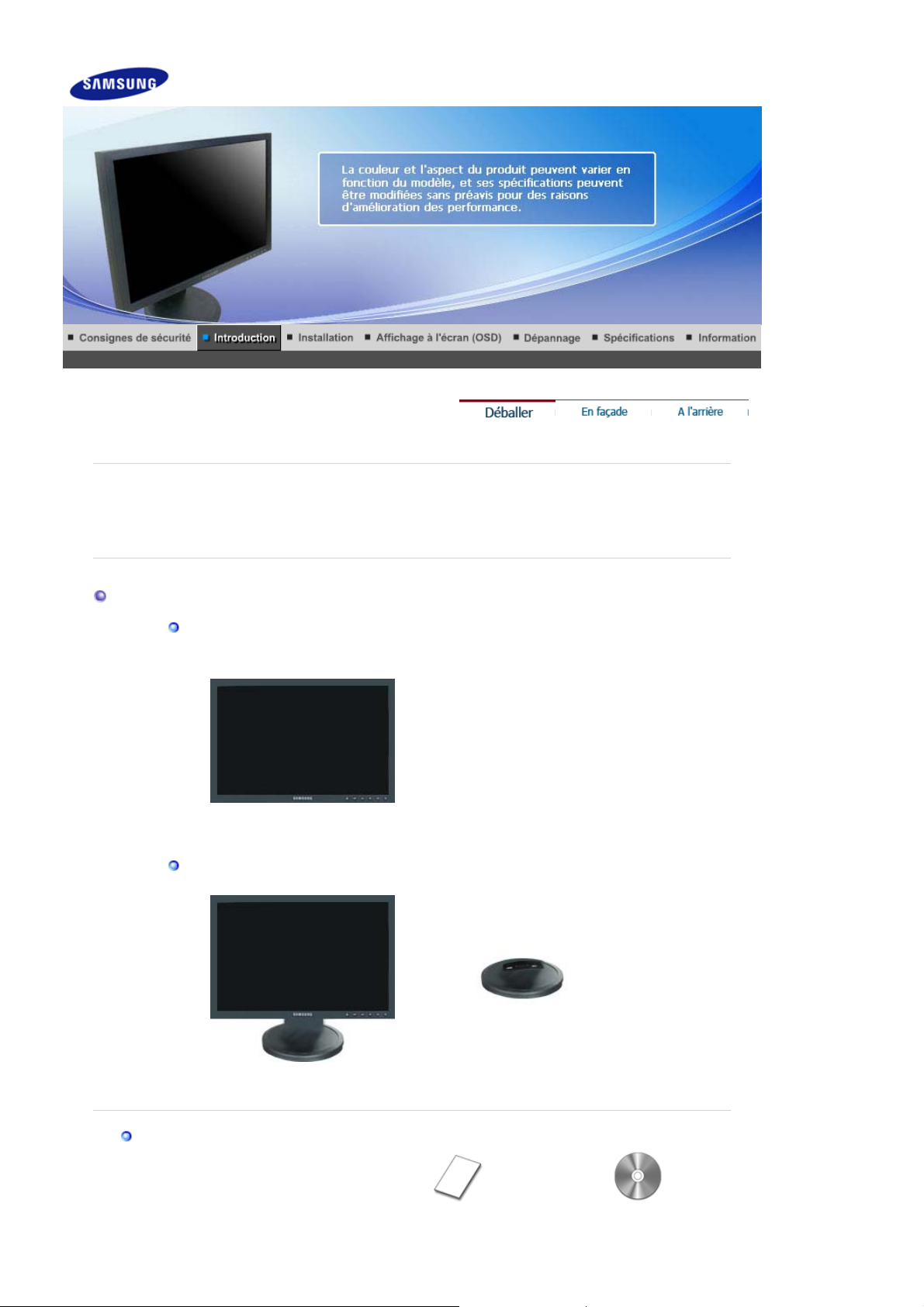
p
r
pp
SyncMaster 740NW
Vérifiez que les éléments suivants sont inclus dans le moniteur.
S'ils manquent quelques choses, contactez votre vendeurr.
Contactez votre revendeur le plus proche si vous souhaitez acheter des équipements
o
tionnels.
Déballer
Sans socle
Avec socle
Moniteu
Manual
Moniteur et Su
ort simple Base
Ajustez la Position et la Taille en se référent
a l`OSD.
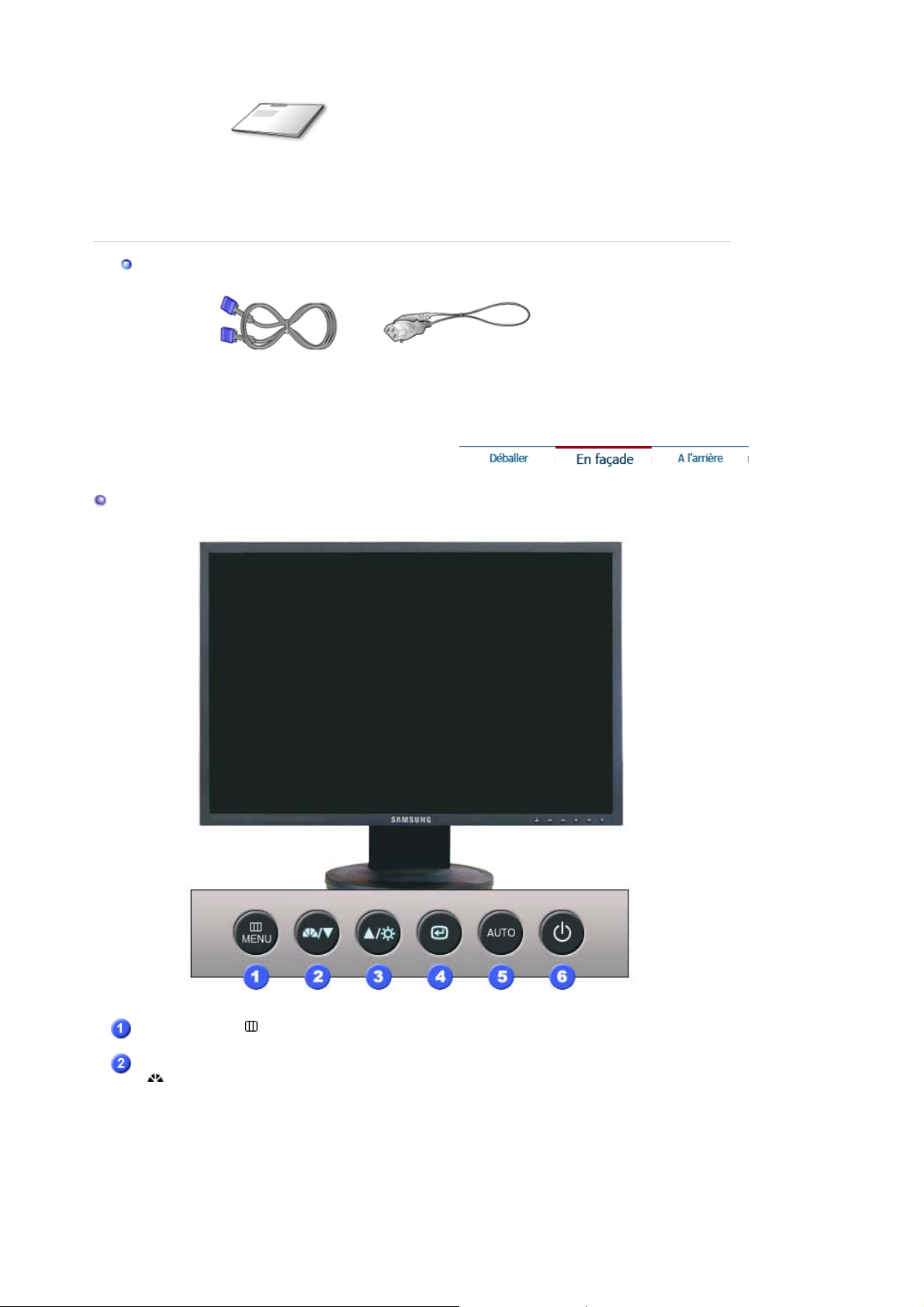
Carte de Garantie/ Carte
g
Câble
Guide d'installation rapide
d'enregistrement
(N'est pas disponible dans
toutes les agences)
Guide de l'Utilisateur,
Gestionnaire de Moniteur,
logiciel Natural Color,
lo
iciel MagicTune™
En Façade
Câble D-sub
Fil électrique
Bouton MENU [ ]
Boutton MagicBright™
[]
Ouvre le menu OSD. Également utilisé pour sortir du menu OSD ou
pour revenir au menu précédent.
MagicBright™ est une nouvelle fonctionnalité qui garanti t un
environnement d'affichage idéal selon le contenu de l'image
regardée. Actuellement, 6 modes sont disponibles : Personnalisé,
Texte, Internet, Jeu, Sport et Cinéma. Chaque mode est associé à
une valeur de luminosité prédéfinie. Pour sélectionner l'un de ces 6
réglages, il vous suffit de cliquer sur le bouton 'MagicBright™'.
1) Personnalisé
Bien que rigoureusement choisies par nos ingénieurs, les valeurs
préconfigurées peuvent ne pas vous convenir. Cela dépend de
vos goûts.
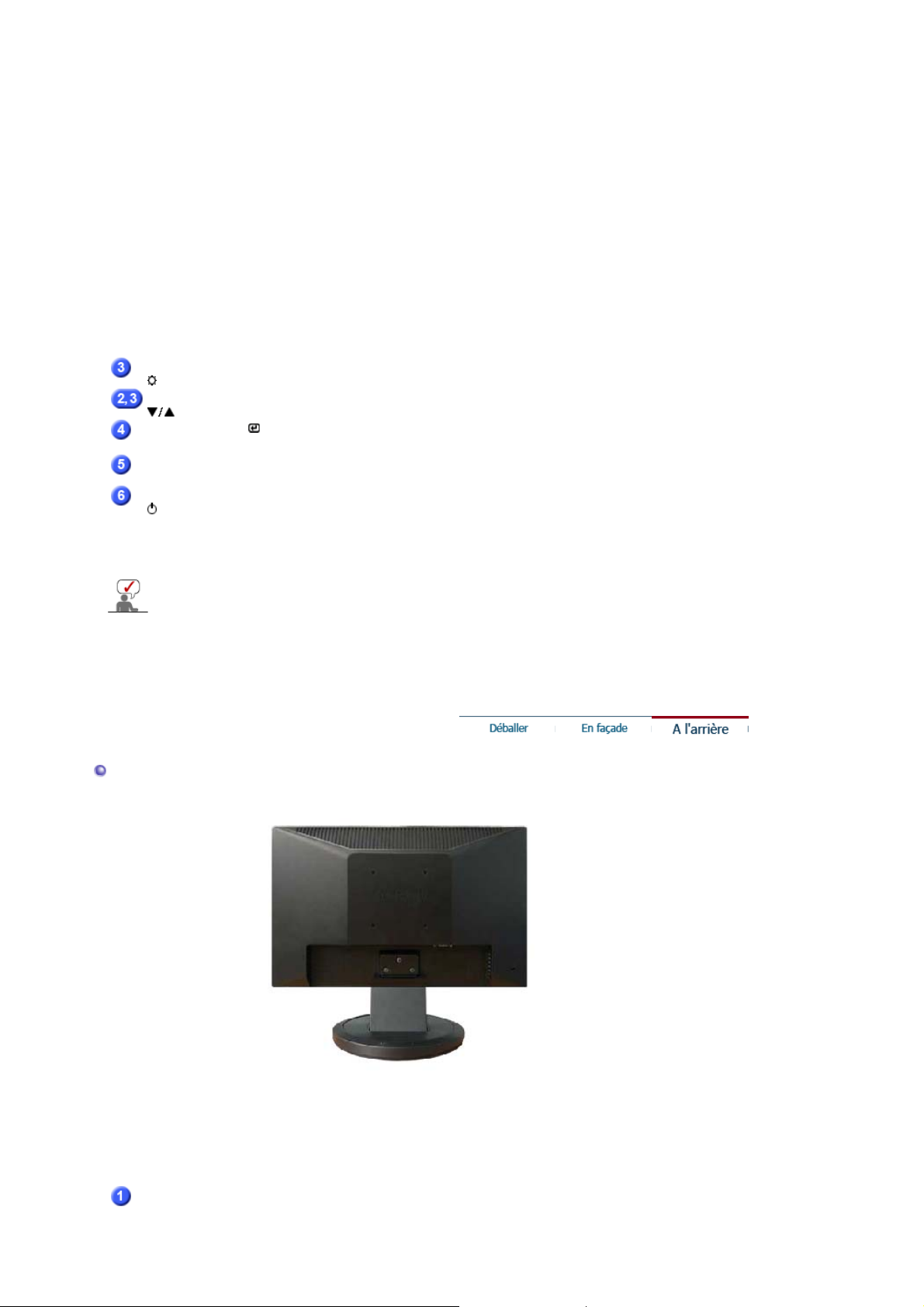
Si tel est le cas, réglez la Brightness (Luminosité) et le Contrast
[
]
[
]
(Contraste) en utilisant le menu de l'OSD.
2) Texte
3) Internet
4) Jeu
5) Sport
Bouton Luminosité
Boutons d'Ajustement
Bouton Entrée [ ]
6) Cinéma
>>Cliquez ici pour voir une animation.
Lorsque l'OSD n'est pas à l'écran, appuyez sur le bouton pour régler
la luminosité.
Ces boutons vous permettent de sélectionner et d'ajuster les
éléments du menu.
Pour sélectionner le menu d'affichage à l'écran OSD.
Pour tout ce qui est documentation ou lors d'importants travaux
dans des textes.
Pour tout ce qui est travail dans des images complexes comme
des textes et des graphiques.
Pour regarder des images animées comme celles d'un jeu.
Pour regarder des émissions, comme du sport.
Pour regarder des films, comme un DVD ou un CD vidéo.
Al'arrière
Bouton AUTO
Bouton d'Alimentation
[] /
Indicateur
d'Alimentation
Voir PowerSaver decrit dans le manuel pour plus d'informations concernant les fonctions de
l'économie d` énergie. Pour la consérvation d'énergie, éteindre votre moniteur quand vo us
ne vous en servez pas ou quand vous absentez pour un long moment.
"Auto" permet au monteur de régler sor-meme le signal vidéo en
entrée.
Utiliser ce bouton pour allumer et éteindre le moniteur. /
Ce voyant bleu s'allume lors du fonctionnement normal et clignote
lorsque le moniteur enregistre vos réglages.
Support simple
(La configuration au dos du moniteur peut être différente d'un modèle à l'autre.)
Port POWER
Brancher le cordon électrique a la prise d 'alimentation au dos de
votre moniteur.

Port RGB IN
p
Verrou Kensington
Voir Connexion de Votre Ordinateur pour plus d'informations concernant la connexion du
câble.
Connectez le câble de signal au port D-sub 15 broches à l'arrière du
moniteur.
Le verrou Kensington est un périphérique utilisé pour fixer
physiquement le système lorsque vous l'utilisez dans un lieu public. (le
dispositif de verrouillage est fourni séparément.)
Contactez le revendeur de votre périphérique de verrouillage
our obtenir des informations sur son utilisation.

p
r
pp
SyncMaster 940NW
Vérifiez que les éléments suivants sont inclus dans le moniteur.
S'ils manquent quelques choses, contactez votre vendeurr.
Contactez votre revendeur le plus proche si vous souhaitez acheter des équipements
o
tionnels.
Déballer
Sans socle
Avec socle
Moniteu
Moniteur et Su
ort simple Base
Ajustez la Position et la Taille en se référent
a l`OSD.
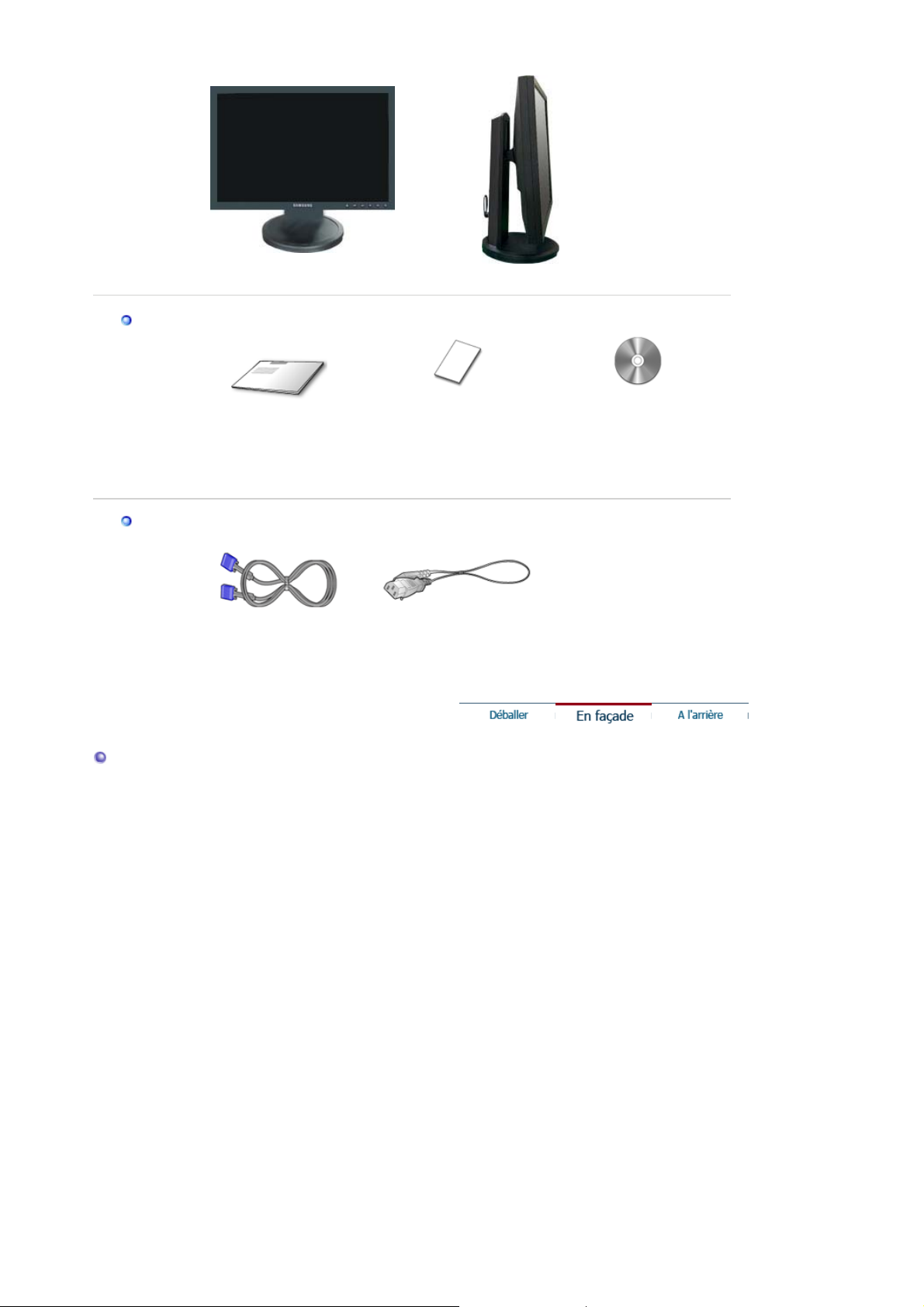
pp
g
Manual
Moniteur et Su
ort HAS
En Façade
Câble
Guide d'installation rapide
Câble D-sub
Carte de Garantie/ Carte
d'enregistrement
(N'est pas disponible dans
toutes les agences)
Fil électrique
Guide de l'Utilisateur,
Gestionnaire de Moniteur,
logiciel Natural Color,
lo
iciel MagicTune™
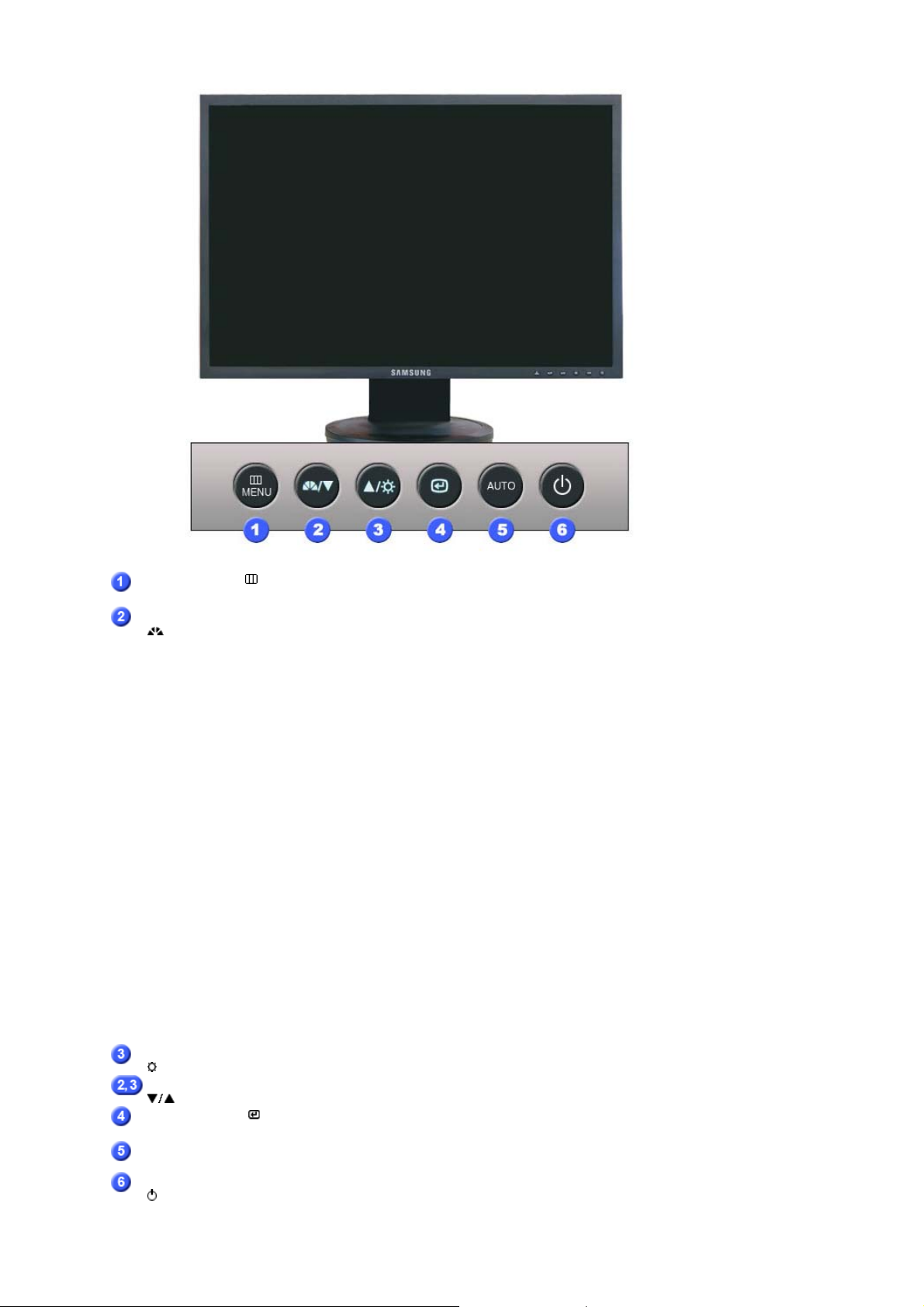
[
]
[
]
Bouton MENU [ ]
Boutton MagicBright™
[]
Bouton Luminosité
Boutons d'Ajustement
Bouton Entrée [ ]
Ouvre le menu OSD. Également utilisé pour sortir du menu OSD ou
pour revenir au menu précédent.
MagicBright™ est une nouvelle fonctionnalité qui garanti t un
environnement d'affichage idéal selon le contenu de l'image
regardée. Actuellement, 6 modes sont disponibles : Personnalisé,
Texte, Internet, Jeu, Sport et Cinéma. Chaque mode est associé à
une valeur de luminosité prédéfinie. Pour sélectionner l'un de ces 6
réglages, il vous suffit de cliquer sur le bouton 'MagicBright™'.
1) Personnalisé
Bien que rigoureusement choisies par nos ingénieurs, les valeurs
préconfigurées peuvent ne pas vous convenir. Cela dépend de
vos goûts.
Si tel est le cas, réglez la Brightness (Luminosité) et le Contrast
(Contraste) en utilisant le menu de l'OSD.
2) Texte
3) Internet
4) Jeu
5) Sport
6) Cinéma
>>Cliquez ici pour voir une animation.
Lorsque l'OSD n'est pas à l'écran, appuyez sur le bouton pour régler
la luminosité.
Ces boutons vous permettent de sélectionner et d'ajuster les
éléments du menu.
Pour sélectionner le menu d'affichage à l'écran OSD.
Pour tout ce qui est documentation ou lors d'importants travaux
dans des textes.
Pour tout ce qui est travail dans des images complexes comme
des textes et des graphiques.
Pour regarder des images animées comme celles d'un jeu.
Pour regarder des émissions, comme du sport.
Pour regarder des films, comme un DVD ou un CD vidéo.
Bouton AUTO
Bouton d'Alimentation
[] /
Indicateur
"Auto" permet au monteur de régler sor-meme le signal vidéo en
entrée.
Utiliser ce bouton pour allumer et éteindre le moniteur. /
Ce voyant bleu s'allume lors du fonctionnement normal et clignote
lorsque le moniteur enregistre vos réglages.
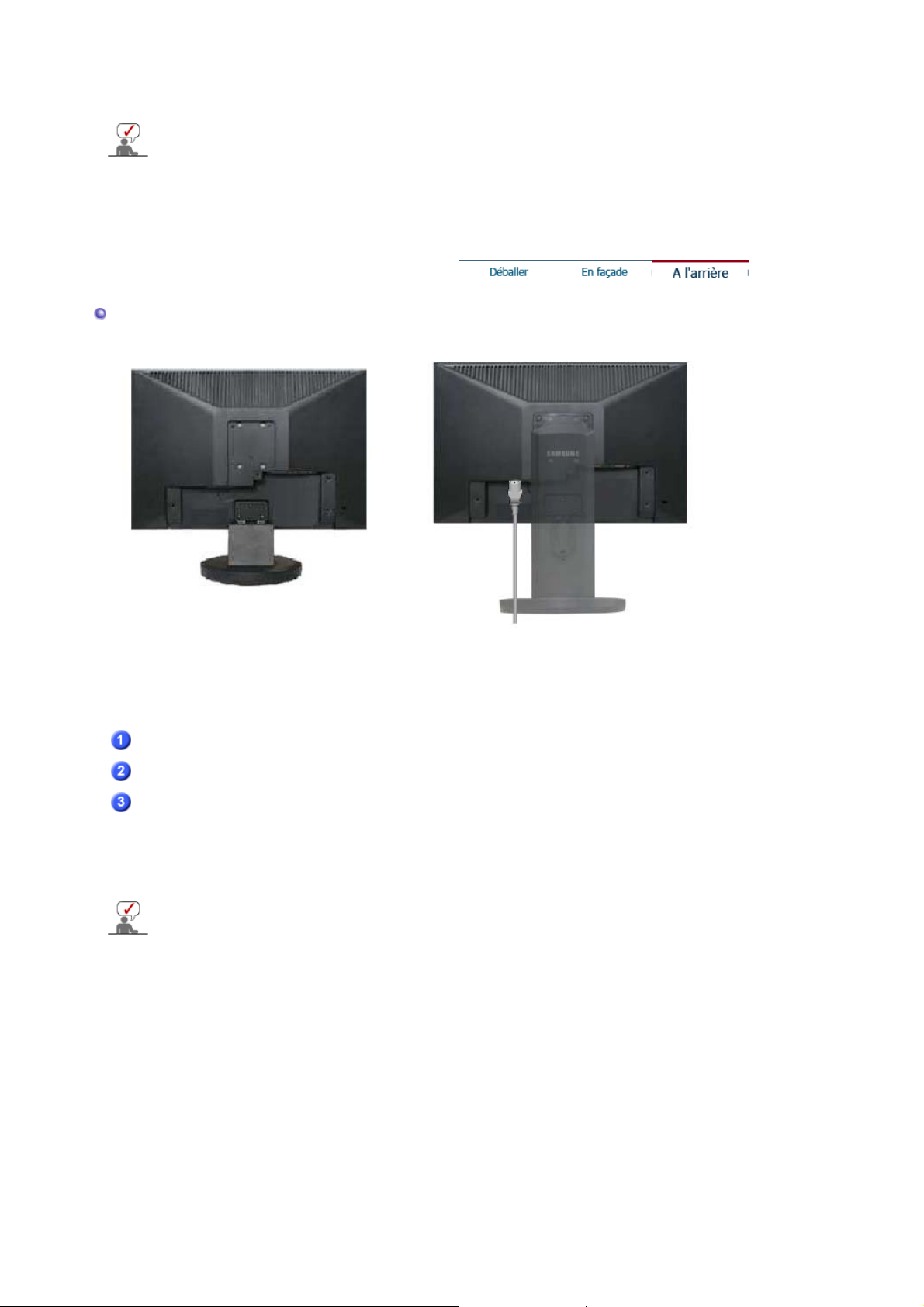
p
Al'arrière
d'Alimentation
Voir PowerSaver decrit dans le manuel pour plus d'informations concernant les fonctions de
l'économie d` énergie. Pour la consérvation d'énergie, éteindre votre moniteur quand vo us
ne vous en servez pas ou quand vous absentez pour un long moment.
(La configuration au dos du moniteur peut être différente d'un modèle à l'autre.)
Port POWER
Port RGB IN
Verrou Kensington
Voir Connexion de Votre Ordinateur pour plus d'informations concernant la connexion du
câble.
Support simple
Brancher le cordon électrique a la prise d 'alimentation au dos de
votre moniteur.
Connectez le câble de signal au port D-sub 15 broches à l'arrière du
moniteur.
Le verrou Kensington est un périphérique utilisé pour fixer
physiquement le système lorsque vous l'utilisez dans un lieu public. (le
dispositif de verrouillage est fourni séparément.)
Contactez le revendeur de votre périphérique de verrouillage
our obtenir des informations sur son utilisation.
Support HAS
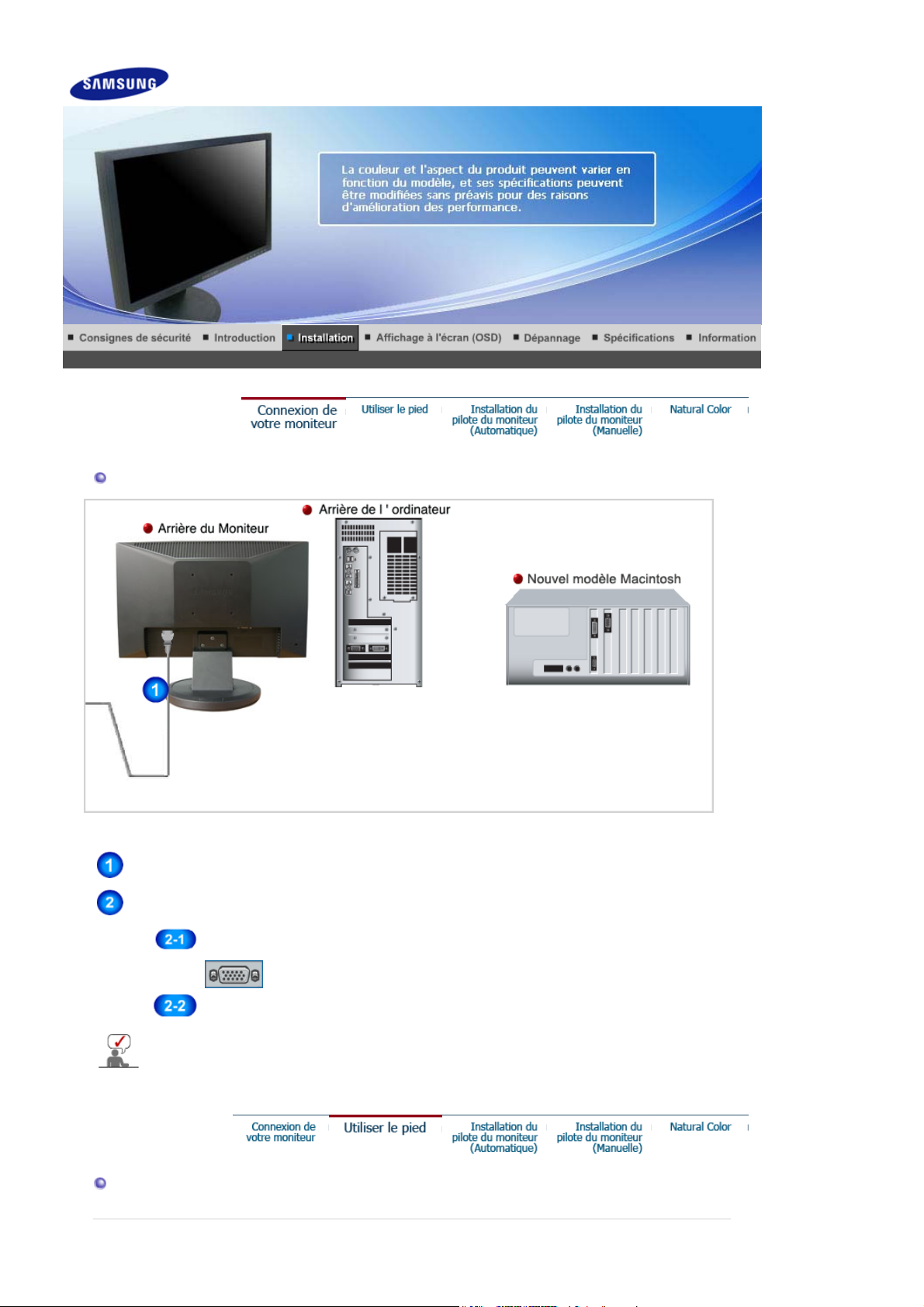
Connexion de Votre moniteur
SyncMaster 740NW
Brancher le cordon électrique a la prise d 'alimentation au dos de votre moniteur.
Branchez le fil électrique du moniteur a la prise la plus proche.
Utilisez une connexion adaptée à votre ordinateur.
Si le moniteur et l’ordinateur sont connectés, vous pouvez les mettre sous tension et les utiliser.
Utiliser le pied
Utilisation d'un connecteur D-sub (analogique) sur la carte vidéo.
- Connectez le câble de signal au port D-sub 15 broches à l'arrière du moniteur.
[ RGB IN ]
Branché sur un Macintosh.
- Connectez l'écran au Macintosh en utilisant le câble de connexion D-sub.

Assembla
g
q
1. Moniteur et Base
e du moniteur
Monter la base
Ce moniteur accepte une interface de montage de 75,0 mm x 75,0 mm conforme à la norme VESA.
Support simple
Moniteur
Interface de montage (Vendu séparément)
1. Mettez le moniteur hors tension et débranchez son cordon d'alimentation.
2. Posez le moniteur LCD face contre terre sur une surface plane en intercalant un coussin pour
protéger l'écran.
3. Enlevez les quatre vis et ensuite le support du moniteur LCD.
4. Alignez l'interface de montage sur les trous dans le panneau de montage arrière et fixez-la à l'aide
des
uatre vis fournies avec le support articulé, le dispositif d'accro-chage au mur ou l'autre support.
z
N'utilisez pas de vis plus longues que la dimension standard, celles-ci pourraient endommager
l'intérieur du moniteur.
z
Pour les kits de montage muraux qui ne respectent pas les normes de vis VESA, la longueur
des vis peut varier selon leurs caractéristiques.
z
N'utilisez pas de vis ne respectant pas les normes VESA.
Ne serrez pas trop les vis, cela pourrait endommager ou faire tomber le produit et risquerait de
blesser quelqu'un.
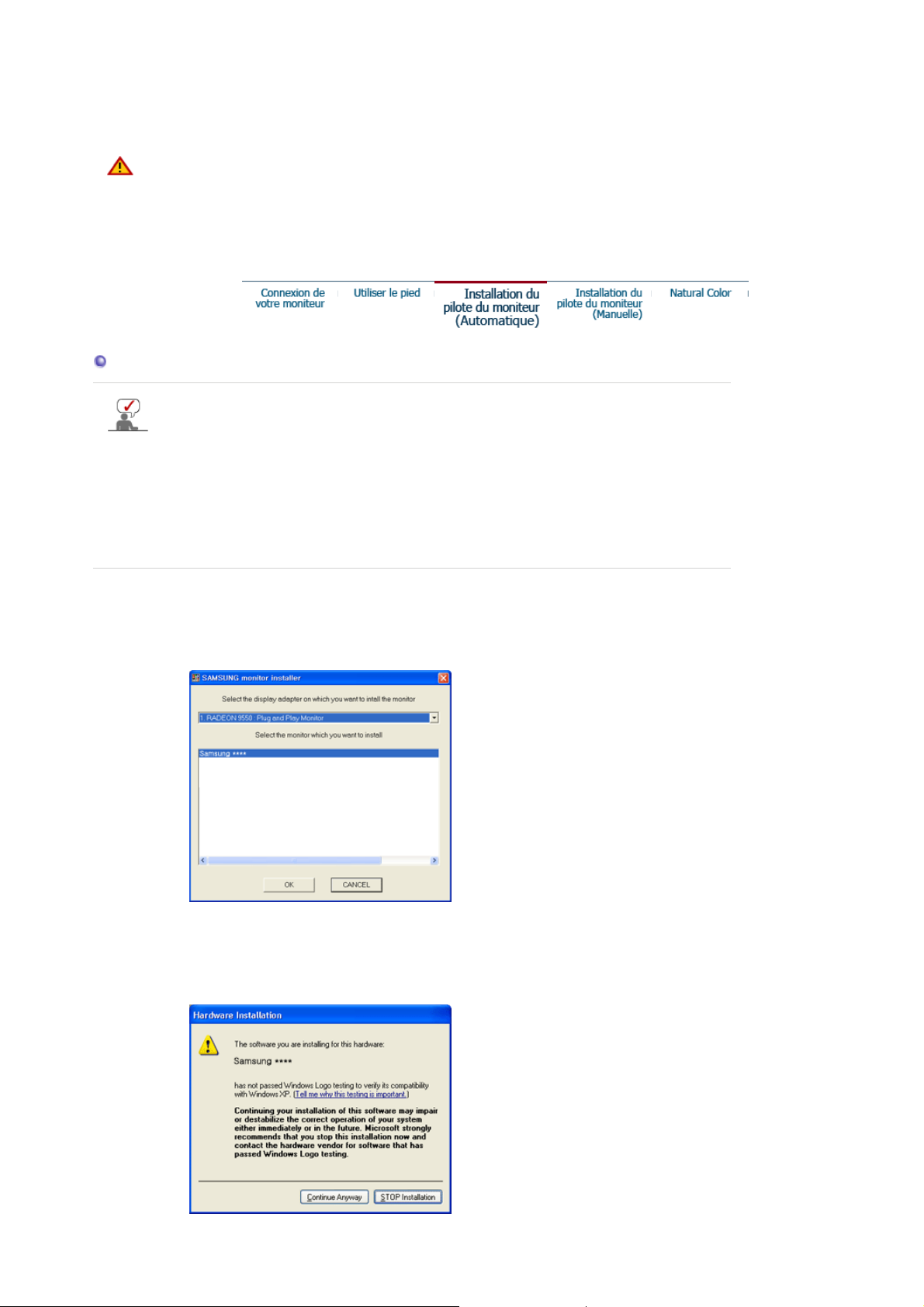
Samsung ne peut en aucun cas être tenue responsable de ce type d'accident.
z
Samsung ne peut être tenue responsable des dégradations du produit ou des blessures
éventuelles en cas d'utilisation d'un kit de montage mural non-VESA ou non spécifié, ou
lorsque l'utilisateur ne respecte pas la procédure d'installation.
z
Pour fixer le moniteur sur le mur, vous devez acheter le kit de fixation mural vous permettant de
fixer votre moniteur à au moins 10 cm du mur.
z
Contactez votre Centre d'Assistance Samsung le plus proche pour plus d'informations.
Samsung Electronics ne peut être tenu pour responsable de dommages causés par l'emploi
d'une base autre que celles spécifiées.
z
Utilisez le support mural conformément aux standards internationaux.
Installation du pilote du montiteur (Automatique)
Lorsque le système d'exploitation demande le pilote pour le moniteur. insérez le CD-ROM
inclu avec moniteur. L` Installation de pilote est légèrement différente d'un système
d'opération à l'autre. Suivez les consignes qui sont appropriées pour votre système
d'opération.
Préparez un disque vierge et téléchargez le fichier de sur le site d'internet indiqué ci-dessous.
z
Site internet : http://www.samsung.com/ (Worldwide)
http://www.samsung.com/monitor (U.S.A)
http://www.sec.co.kr/monitor (Korea)
http://www.samsungmonitor.com.cn/ (China)
1. Insérez CD dans le pilote CO-ROM.
2. Cliquez "Windows".
3. Choisissez le model de votre moniteur dans la liste du model, ensuite cliquez le bouton "OK".
4. Si le message suivant s'affiche, cliquez sur le bouton "Continue Anyway (Continuer quand
même)", puis sur "OK".
(Système d'Opération de Microsoft
®
Windows® XP/2000)
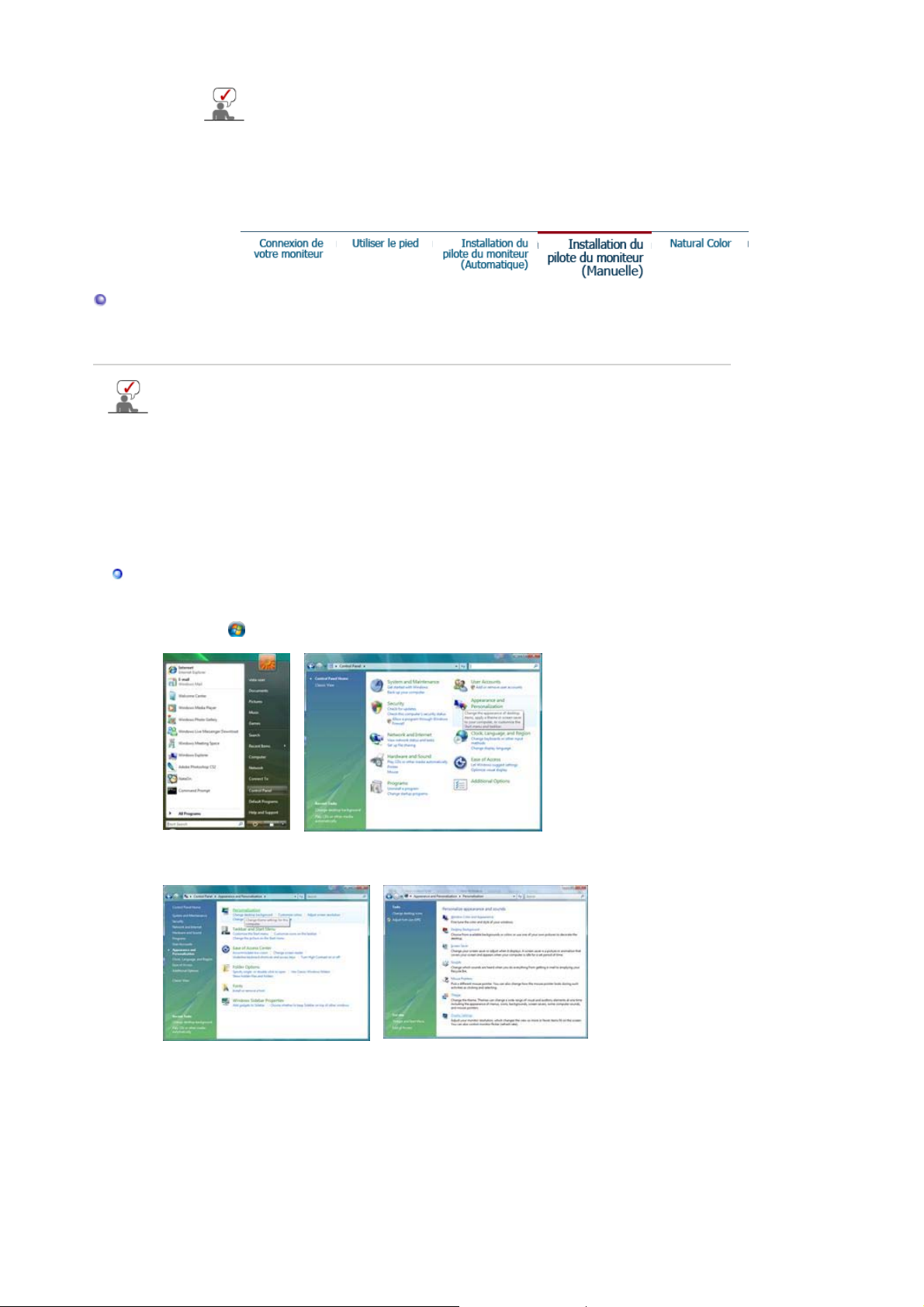
p
Ce pilote moniteur est en garantie du logo MS, et cette installation ne nuit pas à
votre system.*Le pilote certifié va etre affiché à SAMSUNG Monitor Homepage.
htt
://www.samsung.com/.
5. L'installation du Pilote Moniteur est terminée.
Installation du pilote du montiteur (Manuelle)
Windows Vista | Windows XP | Windows 2000 | Windows ME | Windows NT | Linux
Lorsque le système d'exploitation demande le pilote pour le moniteur. insérez le CD-ROM
inclu avec moniteur. L'Installation de pilote est légèrement différent d'un système
d'opération à l'autre. Suivez les con signes qui sont appropriées pour votre système
d'opération.
Préparez un disque vierge et téléchargez le fichier de sur le site d'internet indiqué ci-dessous.
z
Site internet : http://www.samsung.com/ (Worldwide)
http://www.samsung.com/monitor (U.S.A)
http://www.sec.co.kr/monitor (Korea)
http://www.samsungmonitor.com.cn/ (China)
Système d'Opération de Microsoft® Windows Vista™
1. Insérez votre CD du manuel dans le lecteur de CD-ROM.
2. Cliquez sur (Démarrer) et "Panneau de configuration". Double-cliquez ensuite sur
"Apparence et personnalisation".
3. Cliquez sur "Personnalisation", puis sur "Paramètres d'affichage".
4.
Cliquez sur "Paramètres avancés".
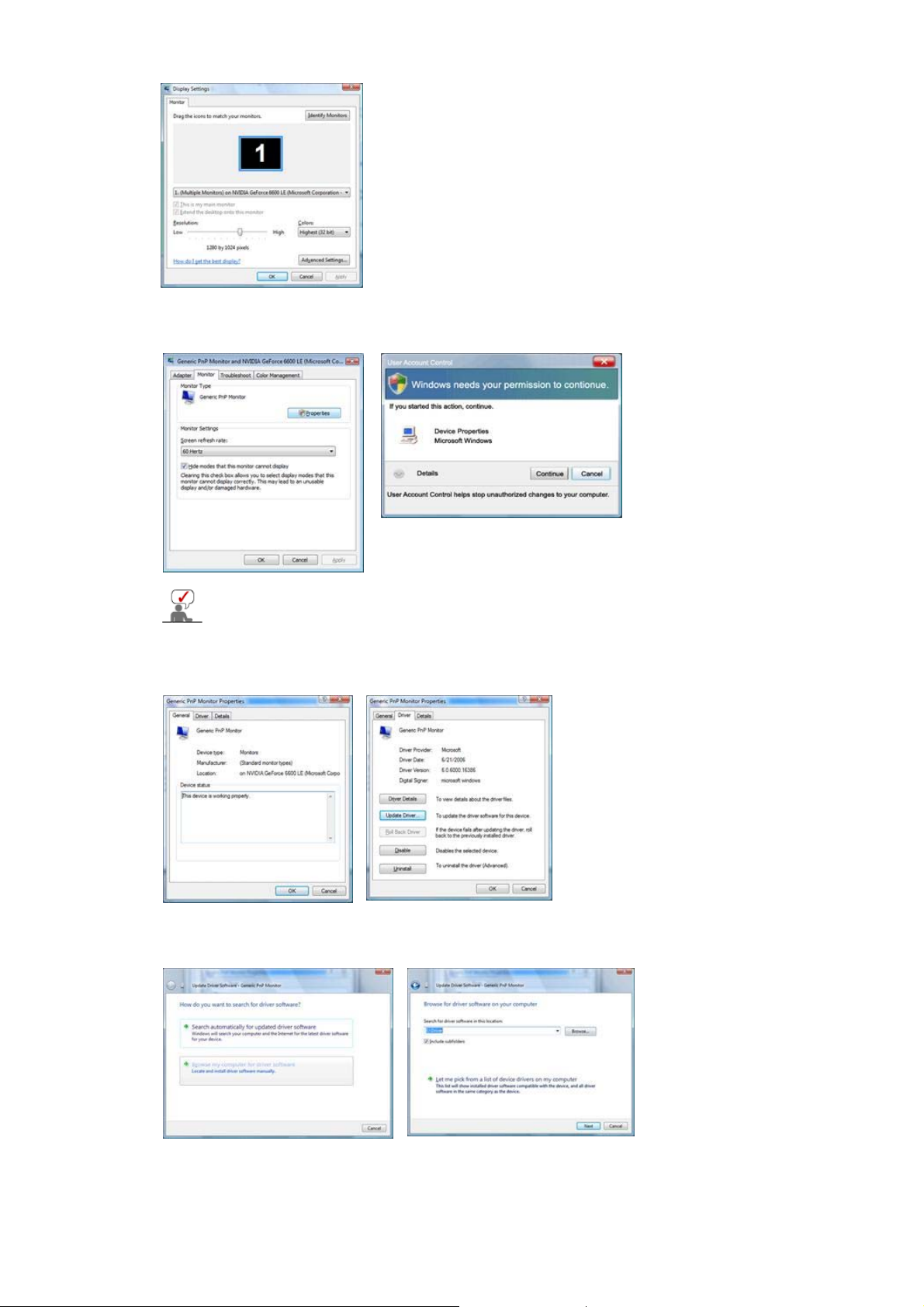
p
(
5. Cliquez sur "Propriétés" dans l'onglet "Moniteur". Si le bouton "Propriétés" est désactivé, cela
signifie que la configuration de votre moniteur est terminée. Le moniteur peut être utilisé tel quel.
Si le message "Windows doit..." s'affiche, comme illustré ci-dessous, cliquez sur "Continuer".
Ce pilote moniteur est en garantie du logo MS, et cette installation ne nuit pas à
votre system.
Le pilote certifié va etre affiché à SAMSUNG Monitor Homepage
htt
6. Cliquez sur "Mise à jour du pilote..." dans l'onglet Pilote.
://www.samsung.com/
7. Activez la case à cocher "Rechercher un pilote logiciel sur mon ordinateur" et cliquez sur
"Me laisser choisir parmi une liste de pilotes de périphériques sur mon ordinateur".
8.
Cliquez sur "Disque fourni…" et sélectionnez le dossier
fichier de configuration du pilote et cliquez sur "OK".
par exemple, D:\Lecteur) où se situe le
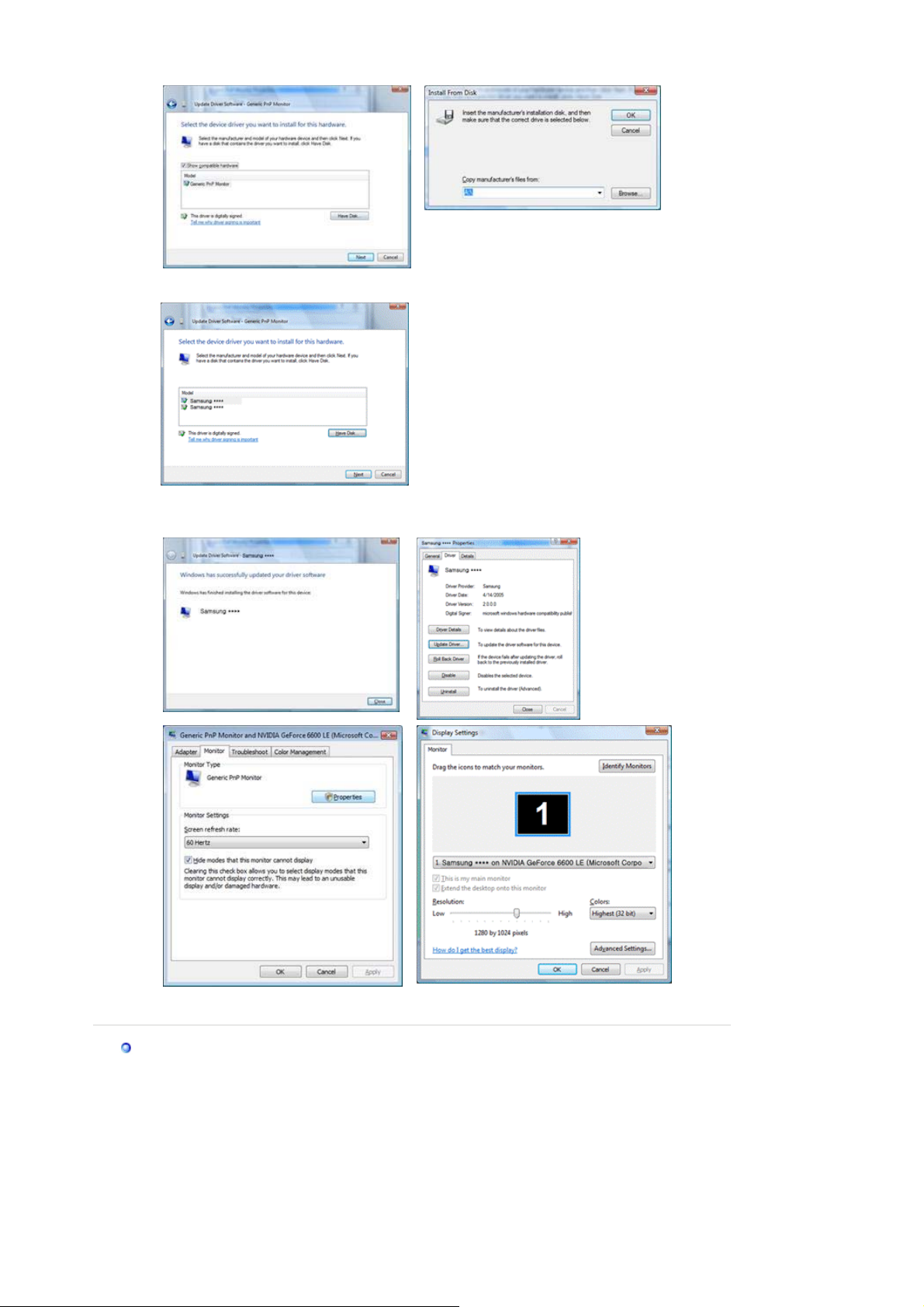
9. Sélectionnez le modèle de votre moniteur dans la liste et cliquez sur "Suivant".
10. Cliquez sur "Ferm er" → "Ferm er" → "OK" → "OK" sur les écrans qui s'affichent
successivement.
Système d'Opération de Microsoft® Windows® XP
1. Insérez CD dans le pilote CO-ROM.
2. Cliquez "Commencer" - "Panneau de contrôle" et puis cliquez l'icône "Apparence et Thème".
